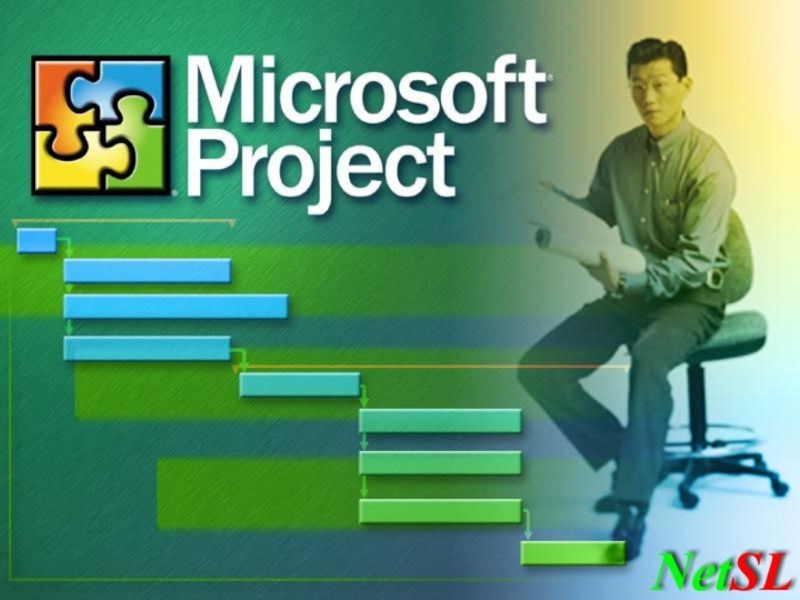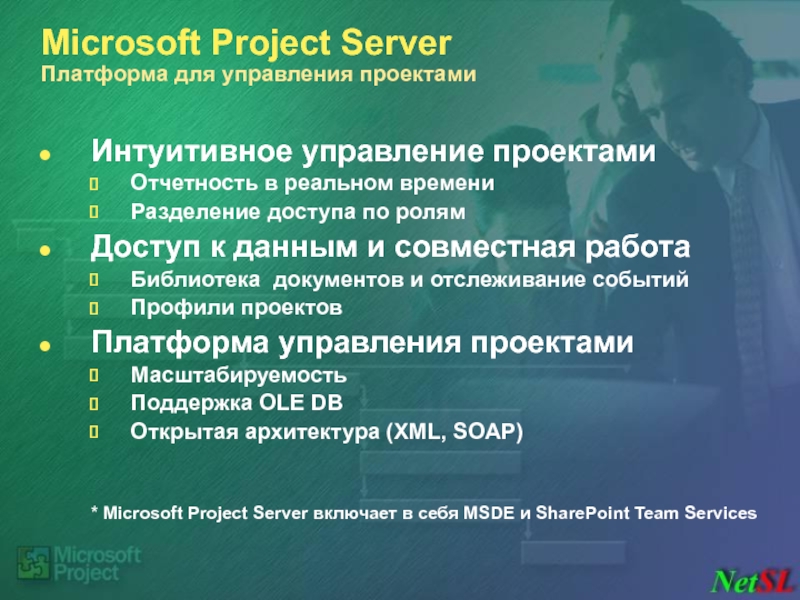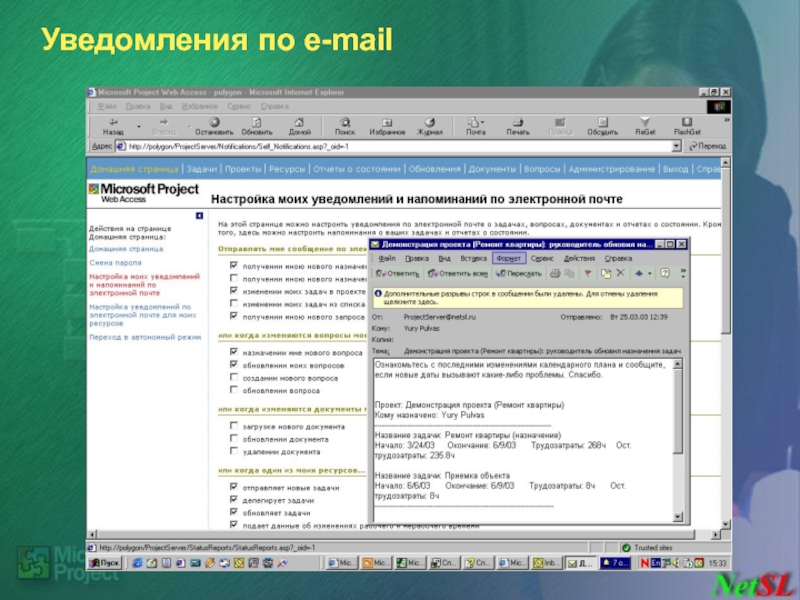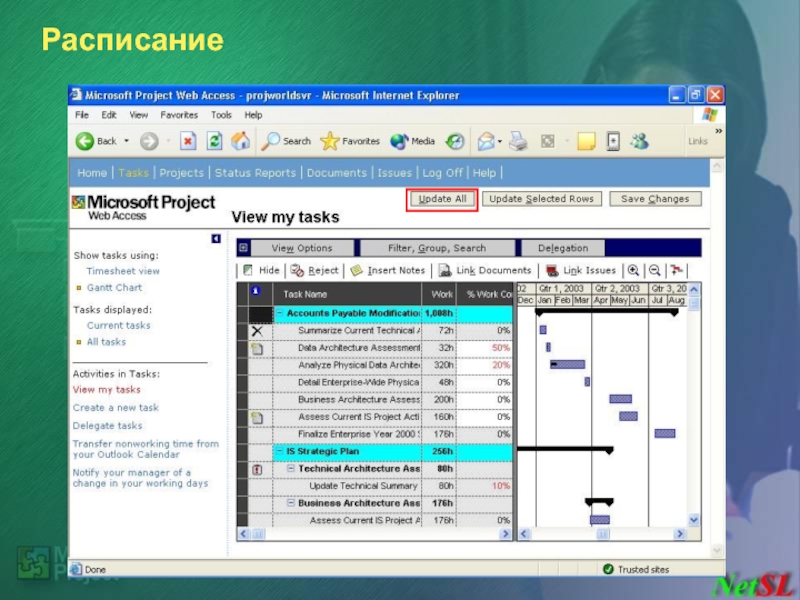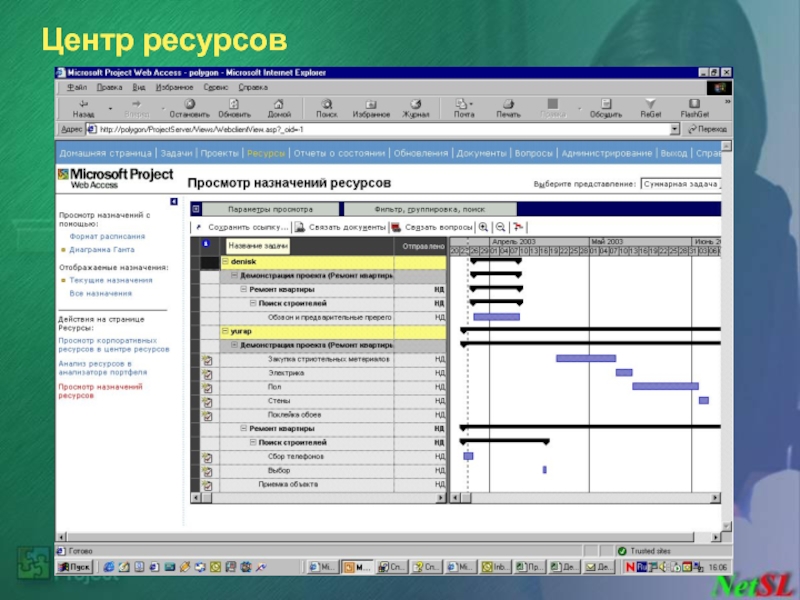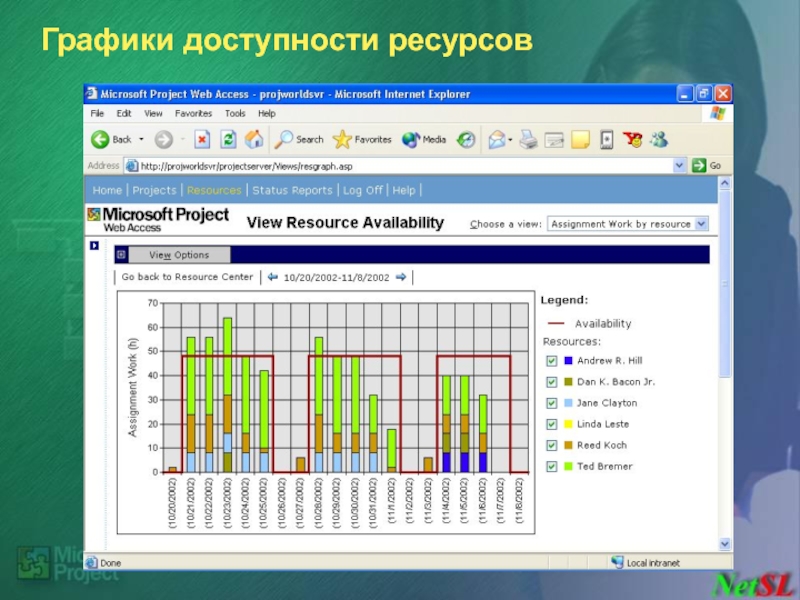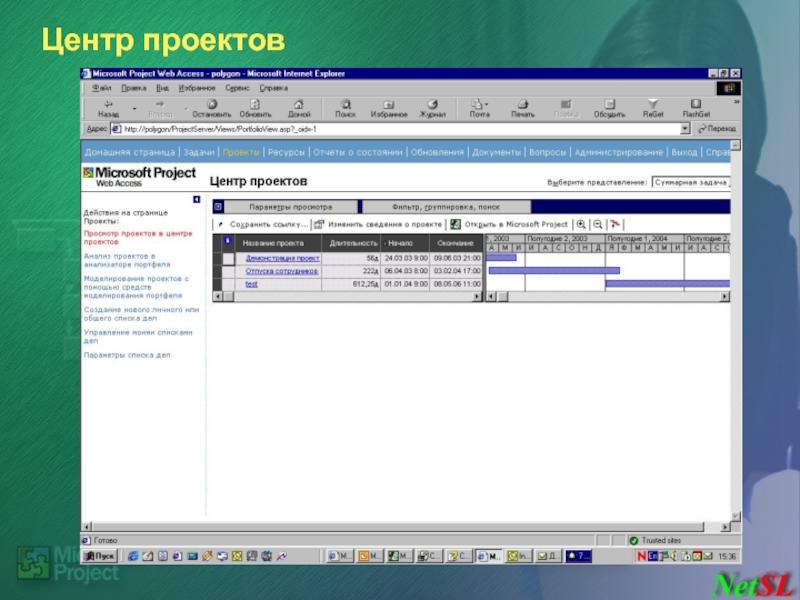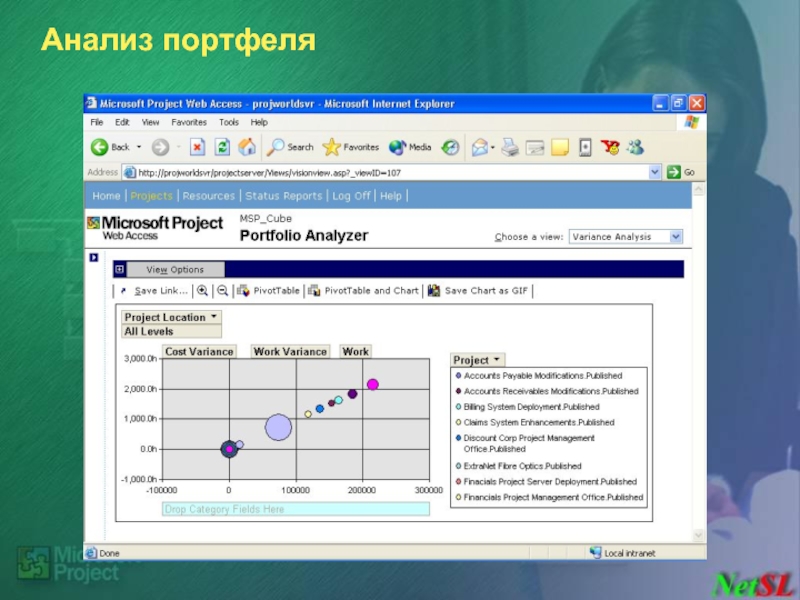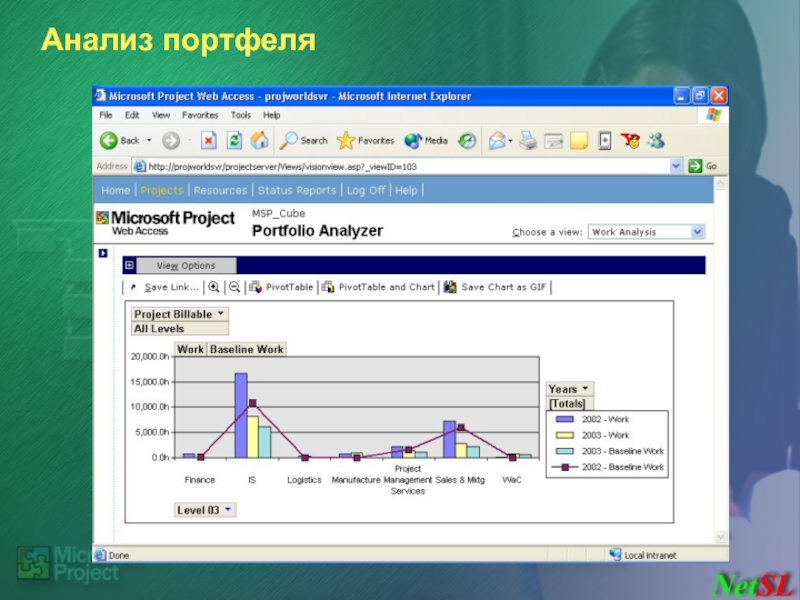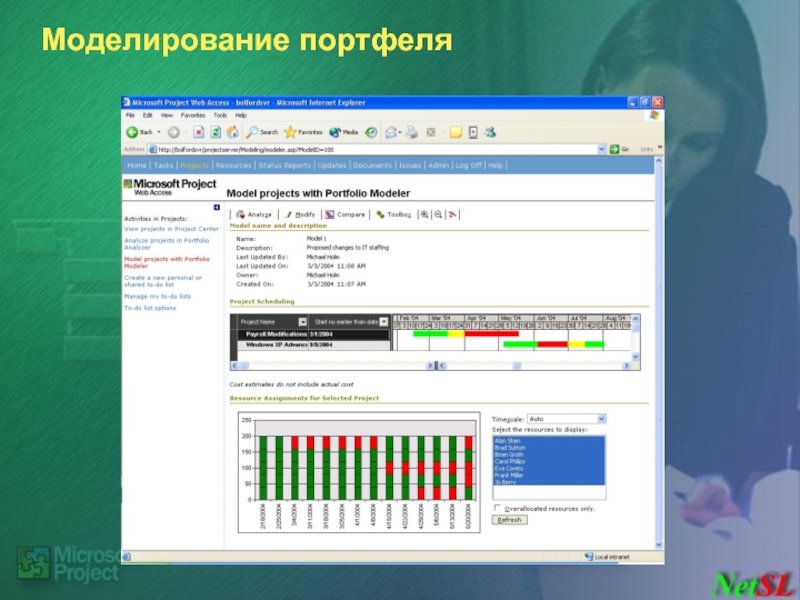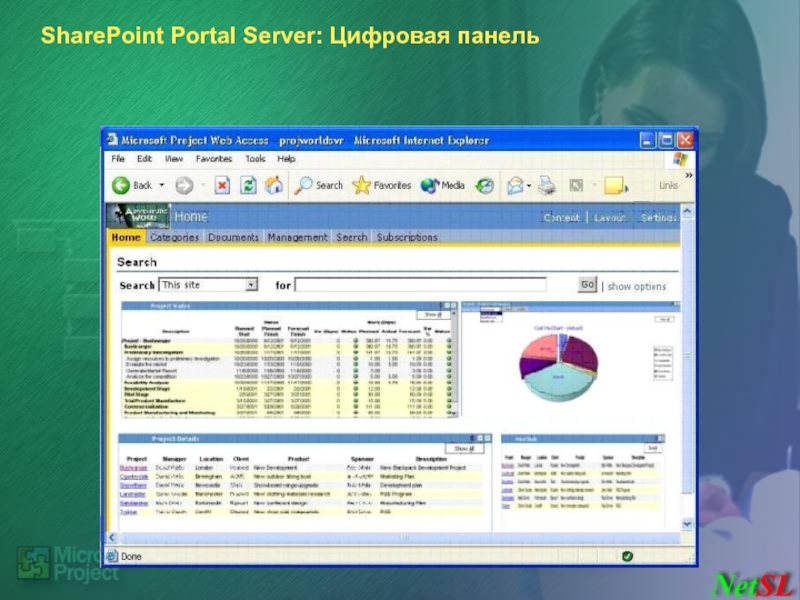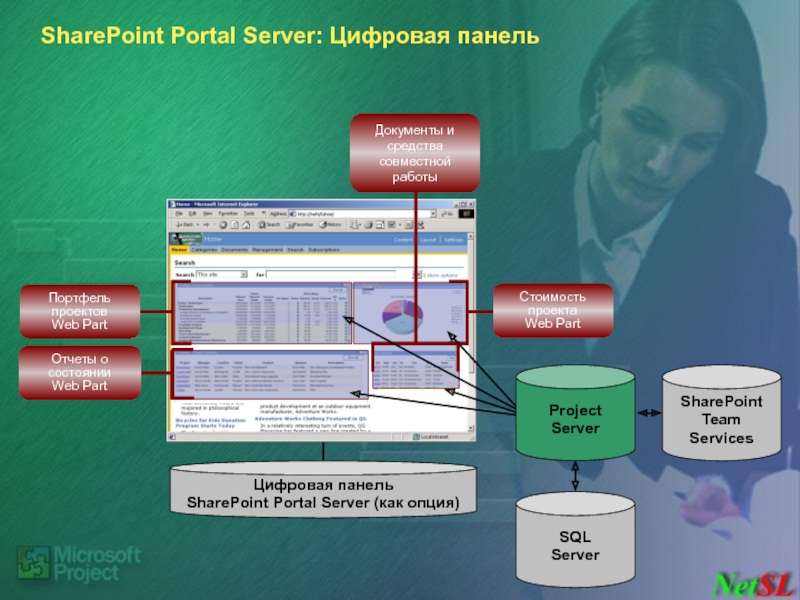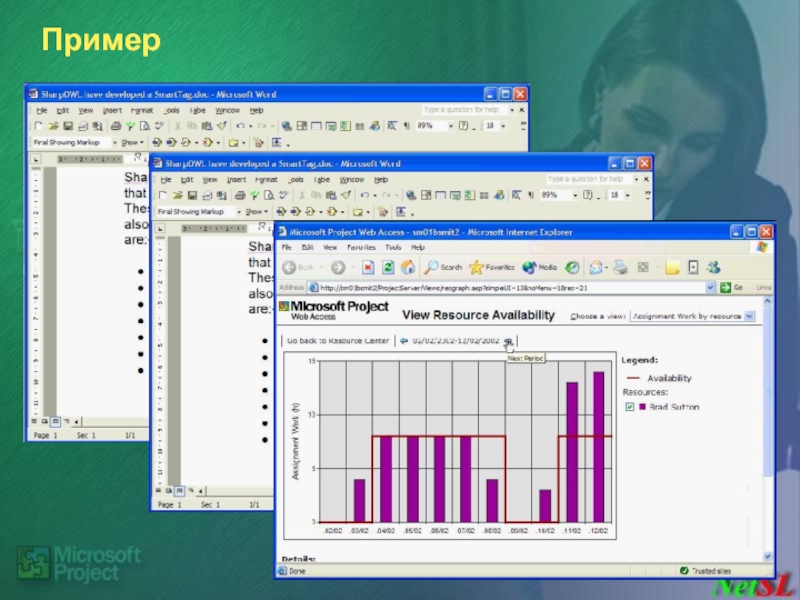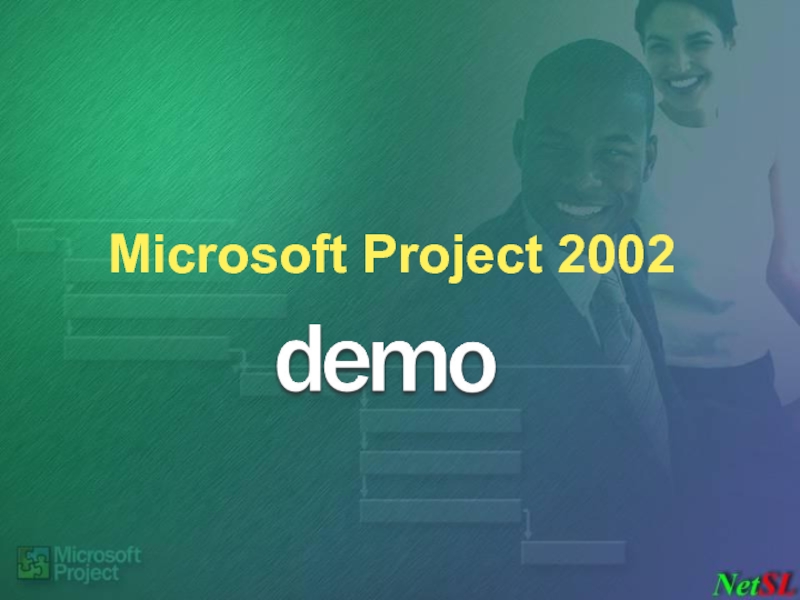Пульвас Юрий
Менеджер по работе с корпоративными заказчиками
- Главная
- Разное
- Дизайн
- Бизнес и предпринимательство
- Аналитика
- Образование
- Развлечения
- Красота и здоровье
- Финансы
- Государство
- Путешествия
- Спорт
- Недвижимость
- Армия
- Графика
- Культурология
- Еда и кулинария
- Лингвистика
- Английский язык
- Астрономия
- Алгебра
- Биология
- География
- Детские презентации
- Информатика
- История
- Литература
- Маркетинг
- Математика
- Медицина
- Менеджмент
- Музыка
- МХК
- Немецкий язык
- ОБЖ
- Обществознание
- Окружающий мир
- Педагогика
- Русский язык
- Технология
- Физика
- Философия
- Химия
- Шаблоны, картинки для презентаций
- Экология
- Экономика
- Юриспруденция
Возможности управления ИТ проектами с помощью Microsoft Project 2002 (русская версия) Пульвас Юрий Менеджер по работе с корпоративными заказчиками. презентация
Содержание
- 3. Возможности управления ИТ проектами с помощью
- 4. Содержание Введение Microsoft Project 2002 – обзор
- 5. Материалы семинара CD-ROM Техническая документация по
- 6. Кто вы ? Системный администратор
- 7. Определения Проект – временное предприятие, направленное
- 8. Кто вовлечен в проект Менеджер проекта
- 9. Схема проекта Создание плана Определение
- 10. Определение проекта Начало проекта На
- 11. Планирование действий по проекту Определение этапов и
- 12. Планирование ресурсов Оценка потребностей в ресурсах
- 13. Планирование затрат Оценка затрат Оценка затрат
- 14. Оптимизация проекта Оптимизация плана проекта для соблюдения
- 15. Распространение проекта Распространение сведений о проекте в
- 16. Что дает автоматизация управления проектами ? Возможность
- 17. Интуитивное управление проектами Доступ к данным и
- 18. Пользователи Microsoft Project Время Сотрудники, члены
- 19. Семейство Microsoft Project 2002 Microsoft Project
- 20. Архитектура Microsoft Project 2002 Менеджеры
- 21. Microsoft Project Standard для менеджеров, занимающихся управлением
- 22. Microsoft Project Server Платформа для управления проектами
- 23. Microsoft Project Standard + Server Доступность,
- 24. Уведомления по e-mail
- 25. Project Web Access
- 26. Расписание
- 27. Центр ресурсов
- 28. Графики доступности ресурсов
- 29. Центр проектов
- 30. Анализ портфеля
- 31. Анализ портфеля
- 32. Моделирование портфеля
- 33. SharePoint Portal Server: Цифровая панель
- 34. SharePoint Portal Server: Цифровая панель SQL
- 35. Пример
- 36. Microsoft Project 2002 – впервые на русском
- 37. Сроки Английская версия вышла в мае
- 38. Как перейти на новую версию? Корпоративные лицензии
- 39. Microsoft Project 2002
- 40. Ваши вопросы ?
Слайд 3Возможности управления ИТ проектами с помощью Microsoft Project 2002 (русская версия)
Слайд 4Содержание
Введение
Microsoft Project 2002 – обзор продукта
Архитектура возможных решений на основе Microsoft
Лицензирование
Демонстрация MS Project 2002 Стандартный выпуск (русская версия)
Вопросы и ответы
Слайд 5Материалы семинара
CD-ROM
Техническая документация по MS Project
Презентации с семинара
Демонстрационные файлы
Я хочу получить CD-ROM…
… и сдать анкету.
Слайд 7Определения
Проект – временное предприятие, направленное на создание
Параметры проекта
Сроки
Стоимость
Качество
PMBOK PMI
Слайд 8Кто вовлечен в проект
Менеджер проекта
Члены проектной группы - исполнители
Прочие заинтересованные
Задача
Закончить проект в СРОК, соблюсти БЮДЖЕТ, сохранить КАЧЕСТВО
Что необходимо для решения
Инструменты управления ходом проекта
Слаженная совместная работа проектной группы
Эффективные средства анализа данных проекта
Слайд 9Схема проекта
Создание плана
Определение проекта
Планирование действий проекта
Планирование обеспечения
Планирование затрат на проект
Планирование качества и рисков
Планирование связи и защиты
Оптимизация плана проекта
Распространение плана проекта
Отслеживание проекта и управление им
Отслеживание хода выполнения
Управление календарным планом
Управление ресурсами
Управление затратами
Управление областью охвата
Управление рисками
Отчет о состоянии проекта
Закрытие проекта
Просмотр конечных сведений о проекте
Слайд 10Определение проекта
Начало проекта
На этапе планирования проекта, для выполнения которого
Начало плана проекта
После подготовительного планирования можно начать план проекта, ввести предварительные данные проекта и присоединить к плану документы планирования.
Определение конечных результатов проекта
После того как установлены цели проекта, следует определить фактические товары или услуги, удовлетворяющие этим целям.
Слайд 11Планирование действий по проекту
Определение этапов и создание списка задач
После определения
Отображение организации проекта
После структурирования задач можно также представить структуру проекта с помощью встроенных или настраиваемых кодов структурной декомпозиции работ (СДР) или кодов структуры.
Организация проекта в виде главного проекта и подпроектов
Если необходимо управлять одним сложным проектом или несколькими связанными проектами, следует организовать проект в виде главного проекта и подпроектов.
Оценка длительностей задач
Ввод длительностей задач вместо требуемых начальной или конечной даты позволяет создать календарный план средствами Microsoft Project.
Установка зависимостей задач и ограничений
После ввода длительностей задач следует уделить внимание взаимосвязи задач друг с другом и конкретным датам.
Создание взаимосвязей между проектами
Создавая зависимости задач между задачами в различных проектах, можно оценить влияние изменений или операций в одном проекте на другой проект.
Слайд 12Планирование ресурсов
Оценка потребностей в ресурсах
После определения области охвата проекта, настройки
Создание группы проекта
После определения, утверждения и приобретения всех ресурсов становится ясно, кто входит в группу проекта и какое оборудование и материалы приобретаются для выполнения проекта.
Совместное использование ресурсов в разных проектах
Совместное использование ресурсов удобно для управления сведениями о ресурсах и назначениями в нескольких проектах, в которых задействованы те же сотрудники, материалы и оборудование.
Назначение ресурсов задачам
После ввода в проект сведений о ресурсах можно назначить ресурсы определенным задачам, на которые разбивается проект.
Слайд 13Планирование затрат
Оценка затрат
Оценка затрат — это процесс расчета примерных затрат
Определение и совместное использование сведений о затратах
После ввода всех затрат и до начала отслеживания и управления планом полезно сохранить затраты в виде бюджета.
Подготовка к управлению затратами
После установления затрат можно выполнить необходимую подготовку для отслеживания и управления ими, чтобы обеспечить выполнение проекта в рамках бюджета.
Слайд 14Оптимизация проекта
Оптимизация плана проекта для соблюдения даты окончания
После создания плана
Оптимизация плана проекта для ресурсов После создания плана проекта следует просмотреть распределение ресурсов, чтобы оптимизировать их загрузку.
Оптимизация плана проекта для соблюдения бюджета
В завершенном плане проекта следует просмотреть плановые затраты, чтобы убедиться в их соответствии бюджету.
Слайд 15Распространение проекта
Распространение сведений о проекте в печатном формате
По завершении разработки
Распространение сведений о проекте в интерактивном режиме
Текущие сведения о проекте могут предоставляться заинтересованным сторонам или членам группы проекта в электронном формате.
Слайд 16Что дает автоматизация управления проектами ?
Возможность управления. Контроль над происходящим.
Возможность совместной
Возможность анализа, создания отчетов. Отслеживания и моделирования возможных проблем.
Слайд 17Интуитивное управление проектами
Доступ к данным и совместная работа
Платформа управления проектами
Microsoft Project
Слайд 18Пользователи Microsoft Project
Время
Сотрудники,
члены проектной группы
Project Server обеспечивает доступ
к информации
работать совместно
Управление проектами и
ресурсами в масштабах
предприятия
Участники проекта –
внутренние и внешние
Менеджеры проектов
и те,
кто занимается
планированием
Интуитивное управление проектами
Microsoft Project 98
Microsoft Project 2000
Microsoft
Project 1 – 4.x
Microsoft Project 2002
Слайд 19Семейство Microsoft Project 2002
Microsoft Project Standard. Новая версия популярной программы
Microsoft Project Professional. Новый продукт для управления проектами масштаба предприятия.
Microsoft Project Server. Новый продукт — платформа для управления проектами.
Microsoft Project Web Access. (Microsoft Project Server Client Access Licenses). Веб-интерфейс, предоставляющий доступ к данным Microsoft Project Server.
Слайд 20
Архитектура Microsoft Project 2002
Менеджеры проектов
Аудитория:
Инструмент:
Внутренние и внешние сотрудники и руководители
Менеджеры
крупномасштабных
проектов
SQL
Слайд 21Microsoft Project Standard
для менеджеров, занимающихся управлением и планированием
Интуитивное управление проектами
Консультант -
Привычный интерфейс Microsoft Office (включая смарт-теги).
Доступ к данным и совместная работа
Виды проектов, включая диаграмму Ганта, список задач, календарь, список ресурсов и т.д.
Отчеты о состоянии
Платформа управления проектами
Импорт задач из Excel и Outlook
Импорт контактов из Outlook
Тесная интеграция с Project Server
Слайд 22Microsoft Project Server
Платформа для управления проектами
Интуитивное управление проектами
Отчетность в реальном времени
Разделение
Доступ к данным и совместная работа
Библиотека документов и отслеживание событий
Профили проектов
Платформа управления проектами
Масштабируемость
Поддержка OLE DB
Открытая архитектура (XML, SOAP)
* Microsoft Project Server включает в себя MSDE и SharePoint Team Services
Слайд 23Microsoft Project Standard + Server Доступность, изменение информации в реальном времени,
Интуитивное управление проектами
Интерактивное руководство
Доступ к данным и совместная работа
Web-представления информации проекта
Совместный доступ к документам и отслеживание изменений
Автоматизированные уведомления по почте об обновлениях и событиях
Платформа управления проектами
Интеграция с SharePoint TeamServices
Полная интеграция Project Server и Project Standard
Слайд 34SharePoint Portal Server: Цифровая панель
SQL
Server
SharePoint
Team Services
Цифровая панель
SharePoint Portal Server (как
Отчеты о состоянии
Web Part
Портфель проектов
Web Part
Стоимость проекта
Web Part
Документы и средства совместной работы
Project
Server
Слайд 36Microsoft Project 2002 –
впервые на русском языке
На русском языке в этой
Microsoft Project Standard 2002
Microsoft Project Server 2002
Слайд 37Сроки
Английская версия вышла в мае
Русская версия – вышла июле
Начало продаж русской
Официальное представление русской версии – сентябрь
Слайд 38Как перейти на новую версию?
Корпоративные лицензии
Коробки:
Version Upgrade на Project Standard
Позиции для перехода на Project Server не существует